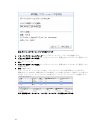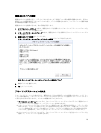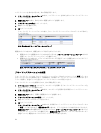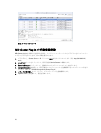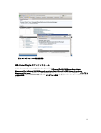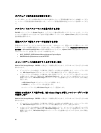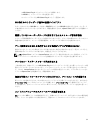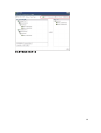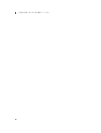オブジェクトを作成または削除できない
ユーザー ID に、ユーザーの役割に割り当てられた必要なストレージ管理者特権があることを確認してくださ
い。ストレージ管理者役割の詳細に関しては、「
ストレージ管理者役割の設定
」のトピックを参照してくださ
い。
クライアントのパフォーマンスを最大化する方法
Dell MD ストレージアレイ vCenter Plug-in は、クライアント側の負荷の高いアプリケーションです。ページス
ワッピングを避けるのに十分なメモリを持つ高速な CPU クライアントは、vSphere Client を実行するための最
適な環境を提供します。
遅延スクリプト警告メッセージを抑制する方法
管理されているストレージアレイのサイズによっては、一部のビューで、遅延スクリプト警告メッセージが
生成され、ビューの処理が遅延することがあります。これらの警告メッセージは、
http://support.microsoft.com/
kb/175500 の Microsoft Knowledge Base の記事で説明されているように、vSphere Client が実行されているホスト
で以下のレジストリを変更することによって抑制できます。
• HKEY_CURRENT_USER\Software\Microsoft\Internet Explorer\Styles
• DWORD MaxScriptStatements set to 0xFFFFFFFF
ストレージアレイに変更を行うことができない理由
Modular Disk Storage Manager(MDSM)で設定クリア操作を実行できます。以下の 2 つのうちのどちらかの結
果になります。
• ディスクグループでの設定クリア操作は、仮想ディスク設定のみを削除します。ストレージアレイ名
は、
MD vCenter Plug-in が同じストレージアレイ名を確認できるように、変更されません。
• ストレージアレイでの設定クリア操作は、設定全体をクリアし、ストレージアレイ名をデフォルト名
に変更します。設定クリア操作の後、MD vCenter Plug-in は、ストレージアレイを初回のインストール
環境とみなします。MD vCenter Plug-in がストレージアレイを認識できるようにするには、次の手順を
実行します。
a. MD vCenter Plug-in からストレージアレイを削除します。
b. MDSM で、ストレージアレイ名を変更します。
c. ストレージアレイを MD vCenter Plug-in にもう一度追加します。
MDSM での設定クリア操作の後、MD vCenter Plug-In が新しいストレージアレイ名
を表示しない
Modular Disk Storage Manager(MDSM)で設定クリア操作を実行できます。以下の 2 つのうちのどちらかの結
果になります。
•
ディスクグループでの設定クリア操作は、仮想ディスク設定のみを削除します。ストレージアレイ名
は、
MD vCenter Plug-in が同じストレージアレイ名を確認できるように、変更されません。
•
ストレージアレイでの設定クリア操作は、設定全体をクリアし、ストレージアレイ名をデフォルト名
に変更します。設定クリア操作の後、MD vCenter Plug-in は、ストレージアレイを初回のインストール
環境とみなします。MD vCenter Plug-in がストレージアレイを認識できるようにするには、次の手順を
実行します。
80